Belirli Başlangıç veya Bitiş Zamanıyla YouTube Videoları Nasıl Paylaşılır: Kolay Yöntemler ve İpuçları
⏱ Okuma zamanı: 8 min.
📅 Yayınlanan: June 13th, 2024
Hiç bir YouTube videosuna denk gelip sadece belirli bir kısmını paylaşmak istediniz mi? Belki uzun bir vlog'da komik bir an veya uzun bir eğitimde gömülü içgörülü bir ipucu.

İyi haber: Tüm videoyu paylaşmanıza ve başkalarının doğru yeri bulmasını ummanıza gerek yok. YouTube videolarını belirli bir zamanda başlayıp belirli bir noktada biten şekilde kolayca paylaşabiliriz.
Önemli Noktalar
Zaman Damgaları Deneyimi Geliştirir: YouTube videolarını belirli başlangıç ve bitiş saatleriyle paylaşmak, dikkati en alakalı veya eğlenceli kısımlara odaklayarak izleyicilerin zamanından tasarruf sağlar.
Kolay URL Değişikliği: Bir YouTube URL'sine başlangıç zamanı için &t=XXs ve bitiş zamanı için &end=YYs ekleyerek izleyicileri videodaki belirli anlara yönlendirebilirsiniz.
Adım Adım Paylaşım: Masaüstü ve mobil cihazlarınızda özelleştirilmiş video bağlantılarını paylaşmak için basit adımları izleyin ve doğru video zamanlamalarını garantileyin.
Artan Etkileşim: Hedeflenen video paylaşımı, izleyicilerin doğrudan alakalı veya eğlenceli içeriğe erişmesini sağlayarak etkileşimi artırır ve genel izleyici deneyimini geliştirir.
Sorun Giderme İpuçları: Zaman damgalarının doğru şekilde çalıştığından emin olmak için URL biçimlendirmesini doğrulayın ve bağlantıları farklı platformlarda test edin; böylece yaygın sorunları hızla giderin.
YouTube Video Zamanlamalarını Anlama
YouTube, videoları belirli zamanlarda paylaşmanın kolay bir yolunu sunar. Bu benzersiz özellik, ilgili içeriğe odaklanarak görüntüleme deneyimlerini geliştirir.
YouTube'da Zaman Damgaları Nasıl Çalışır?
Zaman damgaları, izleyicilerin bir videoda belirli bir noktadan izlemeye başlamalarını sağlar. Video URL'sine &t= ve ardından saniye cinsinden zaman eklenerek, başkalarını tam olarak gereken ana yönlendirmek mümkündür. Örneğin, https://www.youtube.com/watch?v=exampleID&t=90 1:30 işaretinden başlar. Bu hassasiyet, izleyicilerin başlangıç noktasını manuel olarak bulma ihtiyacını ortadan kaldırır.
Belirli Zamanlarda Videoları Paylaşmanın Faydaları
Belirli başlangıç veya bitiş saatlerine sahip videoları paylaşmanın birçok avantajı vardır. Bağlamsal netlik birincil faydadır; izleyiciler yalnızca amaçlanan içeriği görür ve bu da mesajın etkisini artırır.
Ayrıca gereksiz kısımları atlayarak zamandan tasarruf sağlar. Eğitim videoları için kritik parçalara hızlı erişim verimliliği garanti eder. Mizah anlarını vurgularken, ön söz olmadan anında kahkahalar garanti eder. Bu özellik, ilgili bilgileri veya eğlenceyi hemen sunarak genel izleyici etkileşimini iyileştirir.
Gerekli Şeyler
Belirli bir başlangıç veya bitiş saatine sahip YouTube videolarını paylaşmak için aşağıdaki materyalleri kullanın:
YouTube Hesabı
Video bağlantıları oluşturmak ve yönetmek için bir YouTube hesabına erişiminiz olduğundan emin olun.İnternet Tarayıcısı
YouTube'a erişmek ve video URL'lerini ayarlamak için Chrome, Firefox veya Edge gibi herhangi bir standart tarayıcıyı kullanın.Video URL
Belirli bir başlangıç veya bitiş saatiyle paylaşmak istediğiniz YouTube video URL'sini edinin. URL'yi doğrudan tarayıcı adres çubuğundan kopyalayın.Zaman Damgası Bilgileri
Paylaşmak istediğiniz videonun bölümü için tam başlangıç ve bitiş saatlerini belirleyin. Kesin zamanlama için saniye formatını kullanın.Metin Düzenleyici (İsteğe bağlı)
Paylaşmadan önce URL'yi oluşturmak ve düzenlemek için Not Defteri veya benzeri bir metin düzenleyici kullanın.URL Kısaltıcı (İsteğe bağlı)
Değiştirilen YouTube URL'si uzunsa ve daha kompakt bir biçimde paylaşılması gerekiyorsa Bitly gibi bir URL kısaltıcı kullanın.
Bu materyaller süreci hızlandırır, videoların yalnızca ilgili bölümlerinin paylaşılmasını sağlayarak izleyici etkileşimini artırır ve zamandan tasarruf sağlar.
Belirli Başlangıç veya Bitiş Zamanlarıyla YouTube Videolarını Paylaşmak İçin Adım Adım Kılavuz
Masaüstü Bilgisayardan Paylaşım
Bunu yapmanın iki yolu var... Manuel olarak (bir parametreyle URL'yi düzenleyerek) veya bunun için YouTube'un paylaşım butonunu kullanarak.
En kolay olanla başlayalım:
Paylaşılan videonuzun başlamasını istediğiniz anda videonun duraklatıldığından emin olun.
Paylaş butonuna tıklayın.
Aşağıdaki Başlangıç: XXs seçeneğini seçin
Bağlantıyı kopyala
Paylaş
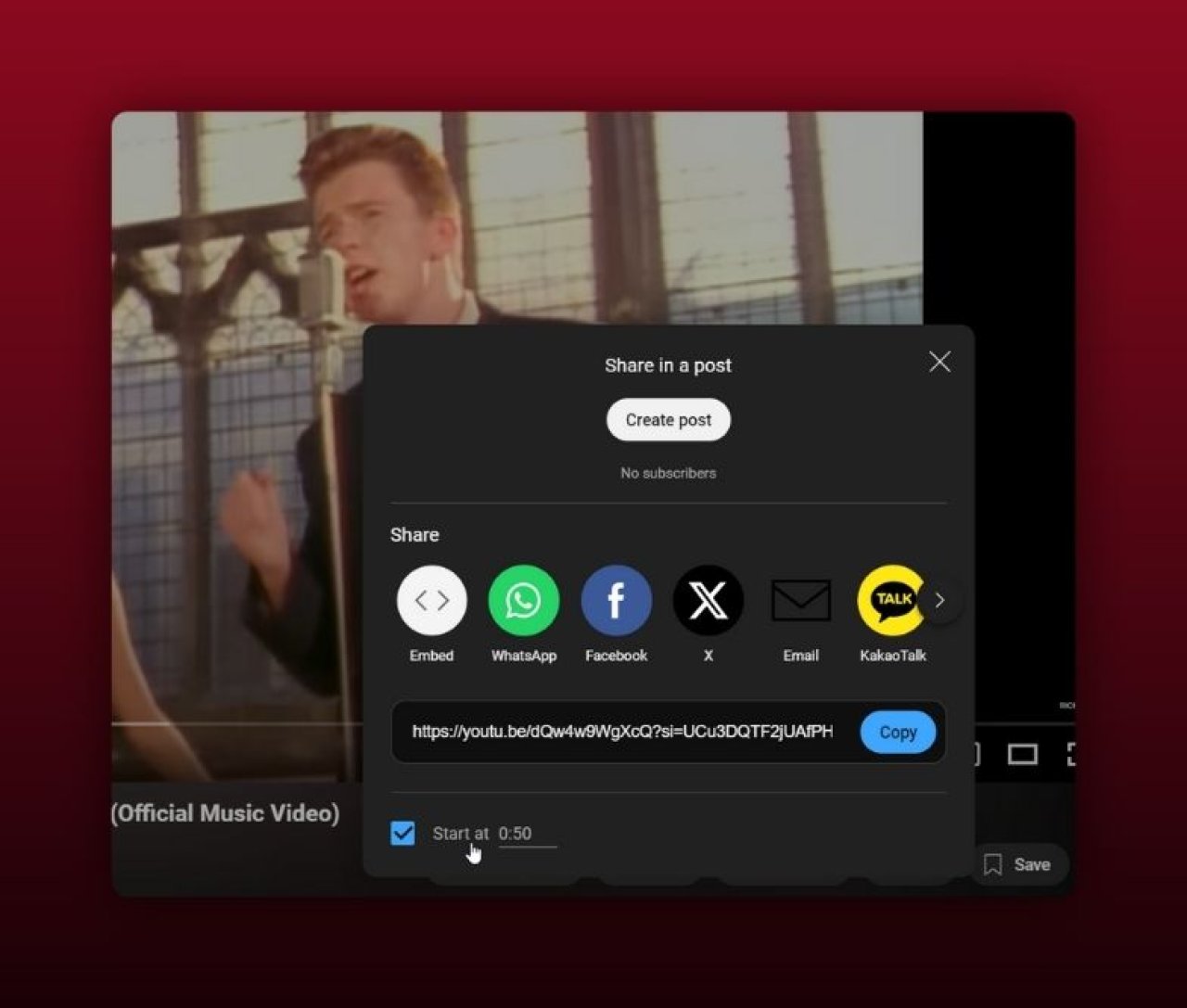
Bu buton kullanışlı olsa da, herhangi bir YouTube bağlantısının sonuna birkaç karakter yazarak aynı işlemi manuel olarak da yapabilirsiniz...
Başlangıç Zamanını Belirleyin : Videoyu oynatın ve istediğiniz başlangıç saatinde duraklatın. Video oynatıcıda görüntülenen tam zamanı not edin.
Video URL'sinin sonuna &t=XXs ekleyin; burada XX, videonun başlamasını istediğiniz saniye miktarıdır. Örnek: https://youtu.be/dQw4w9WgXcQ&t=43s
Bitiş Saati için URL'yi düzenleyin (isteğe bağlı) : Bitiş saatini saniye cinsinden ayarlamak için &end=XXs ekleyin. Örnek: https://youtu.be/dQw4w9WgXcQ&t=43s&end=90s (NOT! Bunu yazdığım sırada, bitiş saatini ayarlamak işe yaramadı, ancak işe yarayacaksa, bunu yapmanın yolu bu olurdu)
Düzenlenen URL'yi Paylaşın : Videonuzu paylaşmak için değiştirilen URL'yi kullanın. Bunu sosyal medyada veya e-postada yayınlamak, videonun belirtilen zamanlarda başlamasını ve bitmesini sağlayacaktır.
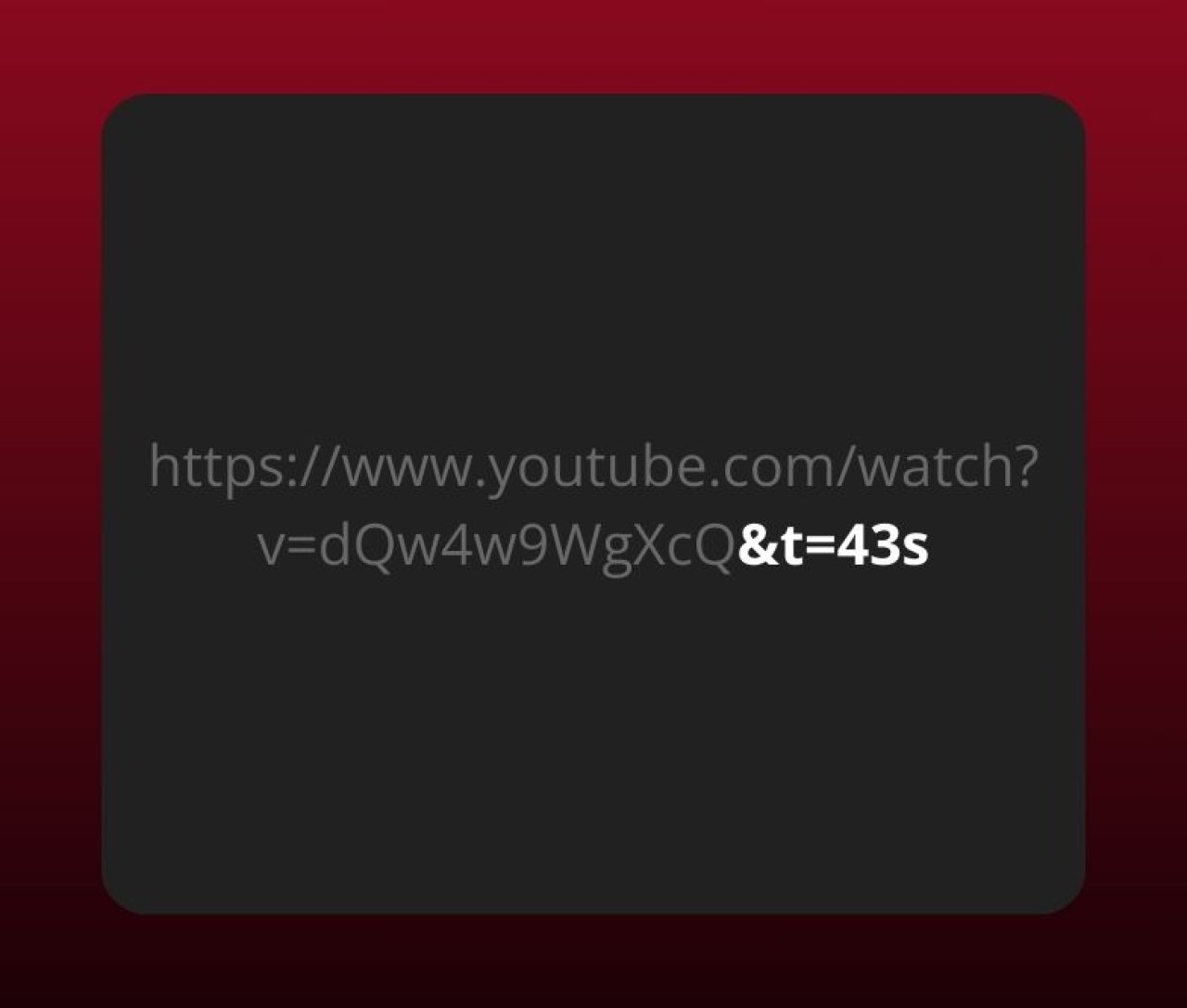
Bu adımları izleyerek YouTube videosunun belirli bir bölümünü vurgulayabilir ve hangi içeriğin görüntüleneceği üzerinde kesin bir kontrol sağlayabilirsiniz.
Mobil Cihazlardan Paylaşım
YouTube Uygulamasını Kullanma
Mobil cihazınızda YouTube uygulamasını açın. Paylaşmak istediğiniz videoya gidin ve oynatmaya başlamak için üzerine dokunun. Ekrana dokunarak istediğiniz başlangıç saatinde videoyu duraklatın. Genellikle videonun altında bulunan "Paylaş" düğmesine dokunun. Bir menü görünecektir; "Bağlantıyı kopyala"yı seçin.
Belirli bir başlangıç saatiyle paylaşmak için, kopyalanan URL'ye "&t=" ve ardından başlangıç saatini temsil eden saniye sayısını ekleyerek zaman damgasını ekleyin. Örneğin, videonun 1 dakika 30 saniyede başlamasını istiyorsanız, URL'ye "&t=90s" ekleyin. Bu değiştirilmiş bağlantıyı tercih ettiğiniz platform üzerinden paylaşın.
Mobil Web Tarayıcısı Kullanma
Mobil web tarayıcınızı açın ve YouTube'a gidin. Paylaşmak istediğiniz videoyu arayın ve seçin. Videoyu oynatın ve istediğiniz başlangıç saatinde duraklatın. Düzenlemek için adres çubuğundaki URL'ye dokunun.
Videonun URL'sine manuel olarak "&t=" ve ardından başlangıç saatini belirten saniye sayısını ekleyin. Örneğin, 2 dakikadan başlamak için "&t=120s." ekleyin. Bu yeni URL'yi kopyalayın ve ihtiyacınız olan her yerde paylaşın.
Bu yöntemler doğrudan bir bitiş saati belirtme seçeneği sunmasa da, mobil cihazlarda belirli bir başlangıç saatinden itibaren YouTube videolarının paylaşılmasına olanak tanır. Bu, gerektiğinde hassas içerik paylaşımına olanak tanır.
Hassas Zaman Ayarı İçin İpuçları
YouTube videolarının belirli bölümlerini paylaşırken doğru başlangıç ve bitiş saatlerinin sağlanması görüntüleme deneyimini geliştirir. Hassas ayarlar için aşağıdaki yöntemleri kullanın.
Doğruluk İçin Klavye Kısayollarını Kullanma
Klavye kısayolları masaüstü bilgisayarlarda kesin zamanları ayarlamayı kolaylaştırır. Videoyu duraklatmak için k tuşuna basın. Videoyu 5 saniye ayarlamak için ok tuşlarını kullanın: geri sarmak için sol ok ve hızlı ileri sarmak için sağ ok. Shift tuşuna basılı tutun ve 10 saniyelik aralıklarla hareket etmek için ok tuşlarını kullanın. Doğru zamana ulaştığınızda, doğruluğu sağlamak için zaman damgasıyla URL'yi kopyalamak için c tuşuna basın.
Paylaşmadan Önce Zaman Damgalarını İki Kez Kontrol Etme
Video bağlantısını önizleyerek zaman damgalarını doğrulayın. Değiştirilen URL'yi tarayıcıya yapıştırın ve videonun amaçlanan zamanlarda başlayıp bittiğini kontrol edin. Bu adım gereksiz görünse de, paylaşılan zaman damgasının kesinliğini doğrular. Bu küçük çaba, olası görüntüleme kesintilerini önlemeye yardımcı olur.
Bu uygulamalar, paylaşılan YouTube içeriğinin tam olarak tasarlandığı gibi başlamasını ve bitmesini sağlayarak izleyici etkileşimini artırır ve YouTube indiricisi gibi ekstra araçlara gerek kalmadan kusursuz bir izleme deneyimi sunar.
Yaygın Sorunlar ve Sorun Giderme
Belirli başlangıç veya bitiş saatlerine sahip YouTube videoları paylaşırken kullanıcılar çeşitli sorunlarla karşılaşabilir. Bu bölüm yaygın sorunları ele alır ve sorunsuz paylaşım deneyimleri sağlamak için çözümler sunar.
Zaman Damgalarının Çalışmamasıyla İlgili Sorunlar
Zaman damgaları bazen yanlış biçimlendirme veya platforma özgü kısıtlamalar nedeniyle başarısız gibi görünüyor. Zaman damgalarının düzgün biçimlendirilmesini sağlamak, örneğin 1 dakika 30 saniyeden başlamak için "t=1m30s", genellikle çoğu sorunu çözer. Zaman damgaları hala çalışmıyorsa, aşağıdaki adımları deneyin:
URL Biçimini Kontrol Edin : URL'nin şu şekilde göründüğünden emin olun: https://www.youtube.com/watch?v=VIDEOID&t=1m30s.
Video Yerleştirmelerini Doğrula : Yerleştirilen oynatıcılar zaman damgalarını yok sayabilir. Bunun yerine tam YouTube bağlantısını kullanın.
Tarayıcı Uzantılarını Denetle : Bazı uzantılar YouTube işlevselliğine müdahale eder. Uzantıları devre dışı bırakın ve tekrar test edin.
Farklı Platformlarda Paylaşım Sorunları
Farklı platformlar YouTube bağlantılarını benzersiz şekilde ele alır. Bazı platformlar bağlantılardan zaman damgalarını kaldırır veya bunları doğru şekilde işlemez. Bunu ele almak için aşağıdaki çözümleri göz önünde bulundurun:
Platform Uyumluluğu : YouTube bağlantılarını, zaman damgalarını doğal olarak destekleyen Facebook, Twitter ve forumlar gibi platformlarda doğrudan paylaşın.
Parçacıkları Kullanın : Zaman damgaları başarısız olursa, başlangıç ve bitiş saatlerini belirten açıklayıcı bir metin yayınlayın.
Bağlantıları Test Edin : Zaman damgalarının doğru çalıştığını doğrulamak için paylaşılan bağlantılarınızı her zaman hedef platformlarda önizleyin.
Kullanıcılar bu stratejileri izleyerek, platform kısıtlamalarına rağmen YouTube videolarının belirli bölümlerini daha etkili bir şekilde paylaşabilirler.
Belirli Video Bölümlerini Paylaşmak İçin Alternatif Yöntemler
YouTube'un zaman damgası özelliğini kullanmanın dışında, belirli video bölümlerini paylaşmanın alternatif yöntemleri şunlardır.
YouTube'da Klip Oluşturma
YouTube Klipleri, harici araçlara ihtiyaç duymadan daha büyük videolardan belirli bölümleri paylaşmanıza olanak tanır. Bu özellik, 5-60 saniyelik daha kısa klipler için idealdir.
Videoya Erişim : Klip oluşturmak istediğiniz YouTube videosunu açın.
'Klip' Seçin : Video oynatıcının altında bulunan 'Klip' butonuna tıklayın.
Başlangıç ve Bitiş Noktalarını Ayarlayın : İstediğiniz bölümü seçmek için kaydırıcıları sürükleyin. Bu bölümün YouTube Kliplerinin 60 saniyelik sınırına girdiğinden emin olun.
Başlık Oluşturun : Klibinize daha kolay tanınması için ilgili bir başlık ekleyin.
Klibi Paylaşın : Belirli bir bölüme doğrudan işaret eden paylaşılabilir bir bağlantı oluşturmak için 'Klibi Paylaş'a tıklayın.
Bu yöntem, izleyicileri kısa ama etkili video parçalarıyla etkilemek için basit ve etkilidir.
Üçüncü Taraf Araçlarını Kullanma
Üçüncü taraf araçlar, özellikle YouTube'un yerleşik özellikleri yetersiz kaldığında, belirli video bölümlerinin paylaşılmasında esneklik sağlar.
TubeChop : Bu çevrimiçi araç, YouTube videolarından özel video bölümleri oluşturmanıza olanak tanır.
Video URL'sini Girin : Video URL'sini TubeChop'un arama çubuğuna yapıştırın.
Segment Seçin : Klibinizin başlangıç ve bitiş noktalarını tanımlamak için arayüz kaydırıcılarını kullanın.
Doğrayın ve Paylaşın : Paylaşmaya hazır kesilmiş video için yeni bir URL oluşturun.
Downsub : Öncelikle altyazı indirmek için kullanılan bir diğer araçtır, ancak belirli bölümleri indirme olanağı da sunar.
URL Ekle : Downsub'a YouTube video URL'sini gönderin.
Altyazı İndir : Öncelikli olarak altyazılar için kullanılsa da, Downsub bazen altyazı gerektiğinde kısmi indirmeleri de kolaylaştırabilir.
Kapwing : Bu düzenleme aracı, video kırpmayı ve özel başlangıç ve bitiş noktaları eklemeyi destekler.
URL Yükle veya Yapıştır : İstediğiniz YouTube videosunu Kapwing'e ekleyin.
Videoyu Kırp : Başlangıç ve bitiş saatlerini belirtmek için kırpma seçeneklerini kullanın.
Segmenti Dışa Aktar : Kesilen segmenti dışa aktarın ve paylaşılabilir bağlantıyı oluşturun.
İçerik oluşturucular, bu araçları kullanarak YouTube'un yerel özellikleri veya zaman damgası bağlantıları sınırlamalarla karşı karşıya kalsa bile belirli bölümleri etkili bir şekilde yönetebilir ve paylaşabilirler.
Çözüm
YouTube videolarının belirli bölümlerini paylaşma sanatında ustalaşmak, izleyicilerimizle etkileşim kurma yeteneğimizi önemli ölçüde artırabilir. YouTube'un yerleşik zaman damgası özelliğini klipler oluşturma ve TubeChop Downsub ve Kapwing gibi üçüncü taraf araçları kullanma gibi alternatif yöntemlerle birlikte kullanarak sınırlamaların üstesinden gelebilir ve içerik paylaşım stratejimizi geliştirebiliriz. Bu teknikler yalnızca süreci kolaylaştırmakla kalmaz, aynı zamanda izleyicilerimize en etkili bölümleri verimli bir şekilde sunmamızı sağlar. Video paylaşım deneyimimizi kusursuz ve etkili hale getirmek için bu araçlardan yararlanalım.
Sıkça Sorulan Sorular
Zaman damgalarını kullanarak bir YouTube videosunun belirli bir bölümünü nasıl paylaşabilirim?
Bir YouTube videosunun belirli bir bölümünü paylaşmak için videoyu oynatın ve istediğiniz başlangıç noktasında duraklatın. Videoya sağ tıklayın, "Geçerli zamanda video URL'sini kopyala"yı seçin ve bağlantıyı paylaşın. Birisi bağlantıyı açtığında video belirtilen zaman damgasından oynatılmaya başlayacaktır.
YouTube Klipleri nedir ve nasıl çalışır?
YouTube Klipleri kullanıcıların videolardan daha kısa bölümler oluşturmasına olanak tanır. 5 ila 60 saniye arasında bir bölüm seçebilirsiniz. Videonun altındaki "Klip" düğmesine tıklayın, başlangıç ve bitiş noktalarını ayarlayın ve klip bağlantısını paylaşın.
TubeChop nedir ve video bölümlerinin paylaşılmasına nasıl yardımcı olur?
TubeChop, bir YouTube videosunun belirli bölümlerini seçmenize ve paylaşmanıza olanak tanıyan üçüncü taraf bir araçtır. Video URL'sini TubeChop'a yapıştırın, paylaşmak istediğiniz segment için başlangıç ve bitiş saatlerini seçin ve o belirli bölüme paylaşılabilir bir bağlantı oluşturun.
Downsub video bölümlerini paylaşmak için nasıl kullanılabilir?
Downsub öncelikle altyazıları indirir ancak aynı zamanda tam zaman damgaları sağlayarak da yardımcı olabilir. Doğru zaman dilimlerini belirlemek için altyazıları kullanın. YouTube'un yerleşik özelliğini veya diğer araçları kullanarak doğru, paylaşılabilir video bağlantıları oluşturmak için bu zaman damgalarını kopyalayın.
Kapwing nedir ve video segment paylaşımını nasıl artırır?
Kapwing, YouTube videolarını kırpmanıza, kesmenize ve düzenlemenize olanak tanıyan çevrimiçi bir video düzenleme aracıdır. Videonuzu Kapwing'e yükleyin, düzenleme araçlarını kullanarak belirli segmentinizi seçin ve ardından düzenlenen segmenti doğrudan dışa aktarın ve paylaşın.
YouTube'un yerleşik özellikleri yerine neden üçüncü taraf araçları kullanabilirim?
TubeChop, Downsub ve Kapwing gibi üçüncü taraf araçları, YouTube'un yerleşik özelliklerinin eksik olabileceği ek esneklik ve düzenleme seçenekleri sunar. Bu araçlar, platform sınırlamalarının üstesinden gelebilir ve gelişmiş izleyici etkileşimi için video segmentlerinin hassas paylaşımı üzerinde daha fazla kontrol sağlayabilir.
